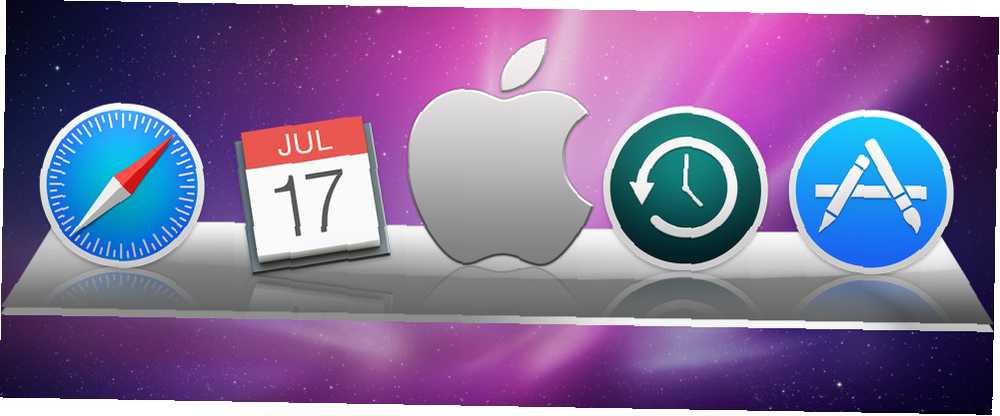
Brian Curtis
0
2503
394
Dockingstationen er til OS X, hvad Start-menuen Sådan bygger du en desktop-startmenuudskiftning i Windows 8.1 Sådan oprettes en desktop-menu-udskiftning i Windows 8.1 Er du træt af den moderne grænseflade? Windows 8.1 giver dig mulighed for at starte op på skrivebordet. Hvis kun den gendannede startknap ville starte en ordentlig startmenu! Nå, det kan slags. er til Windows (skønt denne sammenligning fungerede meget bedre for fire år siden 2015 !? Ingen måde Microsoft! Sådan får du din Windows 8.1-startmenu nu 2015 !? Ingen måde Microsoft! Sådan får du din Windows 8.1-startmenu nu Windows 8 vandt ' t får trods alt en oprindelig Startmenu. Men hvorfor vente på Microsoft? Sådan kan du hjælpe dig selv med tredjepartsværktøjer som Classic Shell eller Start8 og andre løsninger.) Det er den primære måde, hvor mange brugere interagerer med Mac OS X, men mange mennesker kender stadig ikke nogle af de mest basale og nyttige ting, dokken er i stand til.
Derfor har vi besluttet at samle alt hvad du har brug for at vide om din Mac OS X-dockingstation til et kompendium af multitasking-mestring Gør mere, bedre: Forbedring af multitasking i Mac OS X Gør mere, bedre: Forbedring af multitasking i Mac OS X Multitasking er ikke altid et valg. Når du skal skrive en rapport, har du brug for adgang til din tekstprocessor, men også til dit referencemateriale. Mens jeg arbejder, ender jeg ofte med at ... .
Du ved sandsynligvis, hvordan du gør mange af disse ting, men du kan også blive overrasket over, hvad du har savnet i alle disse år.
En dokke med to halvdele
Der er to sektioner til Mac OS X-dockingstationen - venstre side (eller øverst, hvis din dock er placeret på hver side af din skærm), der beskæftiger sig med applikationer og systemelementer, og højre side (eller bund), som hvor du finder papirkurven, filer, mapper og minimerede vinduer.

Dette kan virke indlysende, mindre hvis du undrer dig over, hvor det minimerede vindue gik. Bemærk, at vinduer, du skjuler (mere om dette senere), ikke vises ved siden af dine mapper, da de teknisk set ikke er minimeret.
Tilføj eller fjern dokselementer
Der er et par måder at tilføje et program til din Mac-dock. Først kan du åbne et nyt Finder-vindue, vælge Programmer i sidebjælken og derefter finde den app, du gerne vil tilføje. Klik og træk applikationen til dock - dine andre ikoner skal flytte og skabe plads til det - slip derefter for at fastgøre det der permanent.
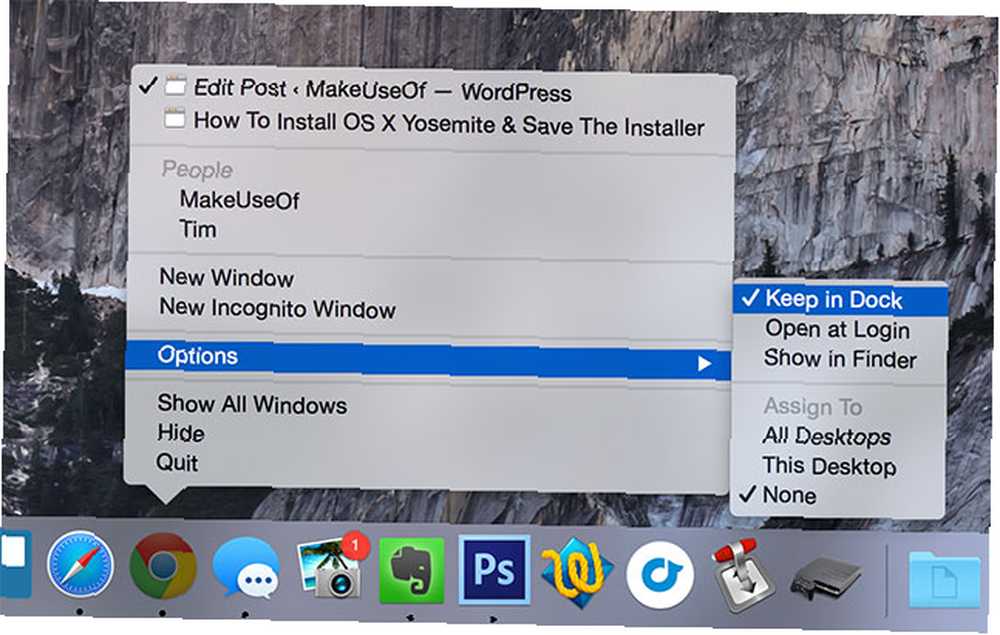
Hvis det program, du gerne vil fastgøre, allerede er åbent, er der en lettere måde. Du skal blot klikke med to fingre (eller højreklik, eller kontrol + klik) på applikationen og kontrollere Valgmuligheder> Keep In Dock.
Filer og mapper kan også fastgøres til din dock, men de bor på højre side (eller bund) nær papirkurven. Du kan klikke og trække en mappe i Finder, eller klikke og trække Finder-vinduet ikon for at få fat i det aktuelt åbne bibliotek og placere det på din dock.
Fjern og ombestil emner
Apple kræver kun, at der er to ting tilbage i din dock -Finder og papirkurven. Hvis du vil fjerne elementer fra din dock, skal du klikke og trække ikonet væk fra dock'en indtil “Fjerne” popper op. Programmer kan også fjernes ved at fjerne markeringen Valgmuligheder> Keep In Dock.
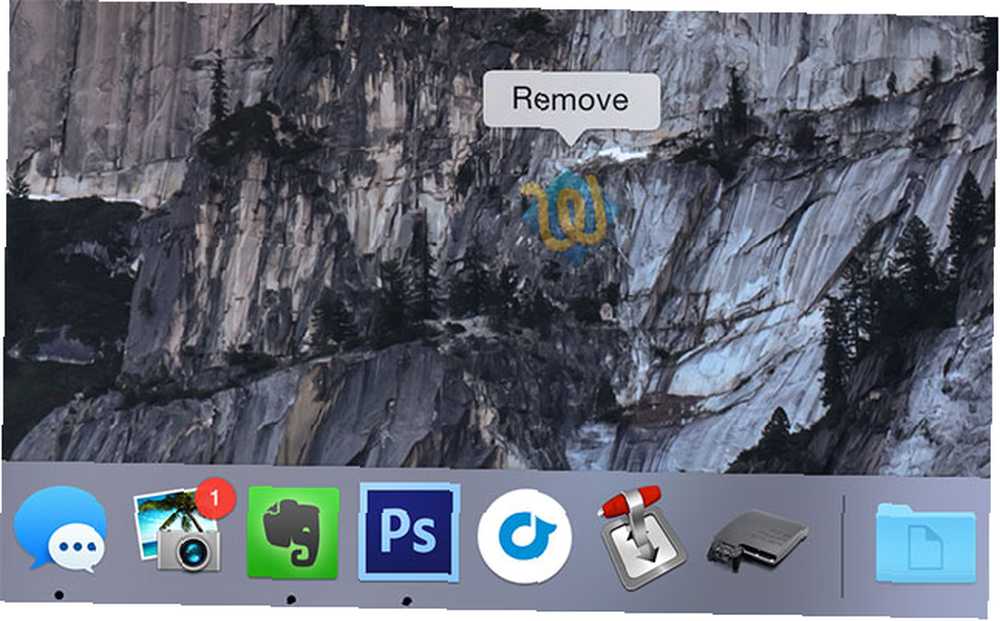
Bemærk: Aktuelt åbne applikationer vises altid i dock, uanset om du har tilføjet dem eller ej. Hvis du har fjernet en applikation fra din dock, og den stadig vises, kører den sandsynligvis stadig.
Du kan sortere alle dine ikoner (undtagen Finder og papirkurv) ved blot at klikke og trække. Dine andre ikoner giver plads.
Kører og afslutter apps
Når du klikker på det lille røde “x” i øverste venstre hjørne af et vindue lukker du generelt ikke selve appen, men bare det aktuelt åbne vindue. Dette kan være forvirrende til at begynde med, men hvis du ser på din dock, vil du se små prikker ved siden af aktuelt kørende applikationer for at angive, som stadig er aktive.
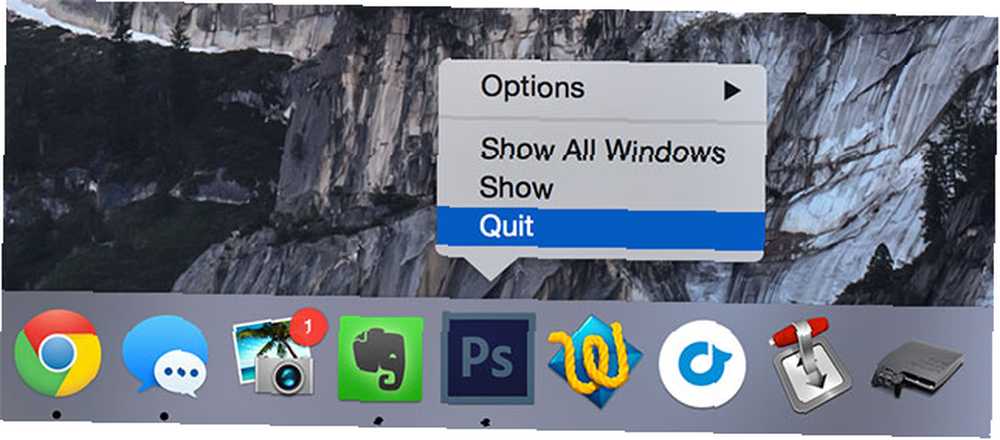
For hurtigt at afslutte en app, skal du klikke med to fingre (kontrol + klik) på ikonet og vælge Afslut - du vil se prikken forsvinde. Hvis appen bliver specielt problematisk, skal du klikke på to fingre og derefter holde den nede Mulighed nøgle og Tving op vises.
Skjul og minimere Windows
Klik på det gule “-” i det øverste venstre hjørne af vinduer vil det aktuelle vindue minimeres, og ved at gøre det får det til at vises i højre del af dokken i nærheden af papirkurven. Klik på det igen, så ser du det velkendte Mac OS X “genie” animation, da den maksimerer igen. Enkel.
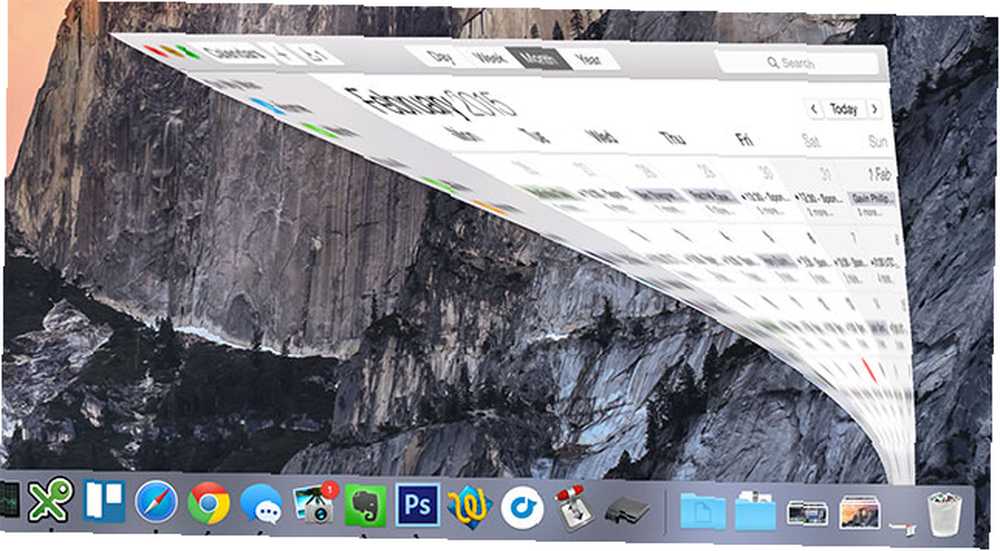
Du kan også skjule vinduer ved hjælp af et to-finger-klik (kontrol + klik) og klikke Skjule eller ved at bruge den langt mere praktiske tastaturgenvej til kommando + h. Når du skjuler et vindue, vises det ikke nogen steder i din dock - du skal klikke på det respektive applikationselement for at afsløre det igen.
Tildel apps til desktops
En særlig praktisk funktion er muligheden for at fortælle visse apps kun at åbne på bestemte desktops. Du kan tilføje flere desktops til OS X ved blot at få adgang til Mission Control, enten ved at skubbe opad med tre fingre eller trykke på F3-tasten på de fleste moderne Mac-computere. Hold musen i øverste højre hjørne, og klik på plus “+” der dukker op for at tilføje et skrivebord. Du kan skubbe mellem disse vha vandrette tre fingerbevægelser eller ved hjælp af kontrol + piletaster.
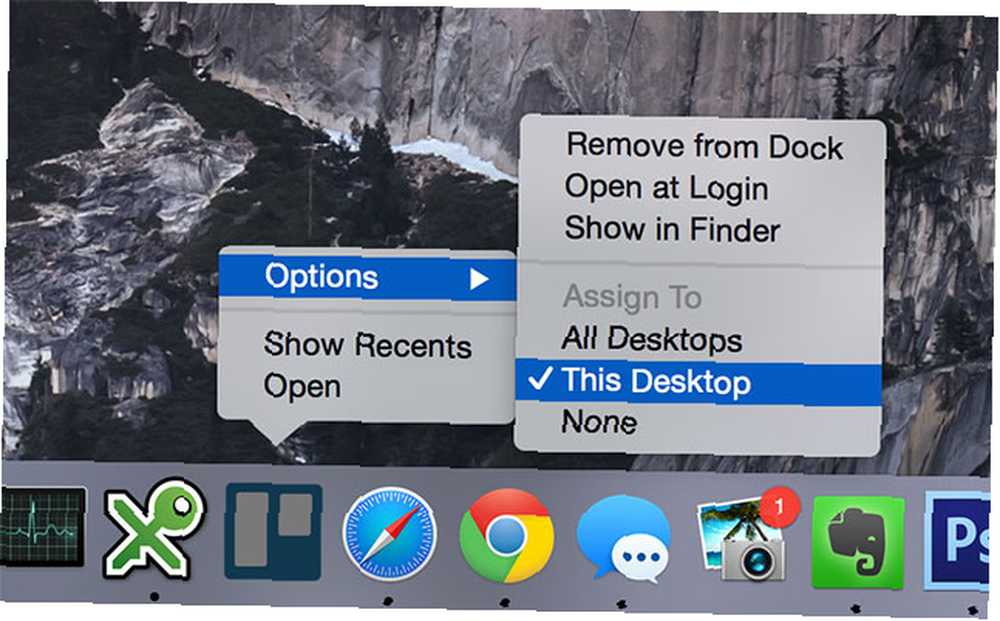
For at tildele en app til et bestemt skrivebord skal du først åbne den og placere den på det skrivebord, du gerne vil bruge. Næste klik med to fingre (kontrol + klik) på ikonet i dockingstationen, og vælg Valg> Tildel til: Dette skrivebord. Når du nu åbner appen, vil den som standard være på det skrivebord, du har valgt. Fortryd dette ved at vælge Valg> Tildel til: Ingen.
Træk for at åbne og flyt filer
Mac OS X er en meget træk og slip-venligt operativsystem, og en af dets bedste funktioner giver dig mulighed for at åbne en fil ved at droppe den på et programikon. Der er mange anvendelsesmuligheder til dette - fra at droppe et par JPEG'er i Photoshop til at uploade PDF-filer til Evernote og endda tilføje MP3'er eller billeder til iTunes og iPhoto.
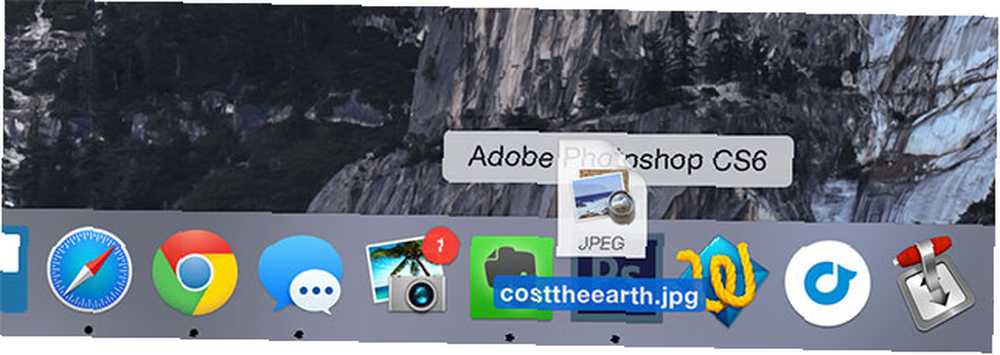
Der er mange anvendelser til dette som at trække en URL fra Safari til Evernote for at klippe målwebsiden eller åbne visse filer i VLC 6 Flere VLC Media Player-funktioner Du skal prøve 6 Flere VLC Media Player-funktioner Du skal prøve VLC er en medieafspiller mere kraftfuld end du måske klar over. Bruger du det til sit fulde potentiale? Her er nogle tip. uden at ændre dit standardprogram til alle filmfiler. Du kan også trække filer direkte i fastgjorte mapper.
Vis mapper som stabler
En anden praktisk funktion er muligheden for at udvide mapper, så du ikke behøver at åbne dem i Finder hele tiden. For at gøre dette skal du klikke med to fingre (kontrol + klik) på en mappe og vælge Vis som: Stak. Klik nu på mappen, og dens indhold vil udvides fra dock, så du får adgang til filer eller trækker elementer på din fritid.
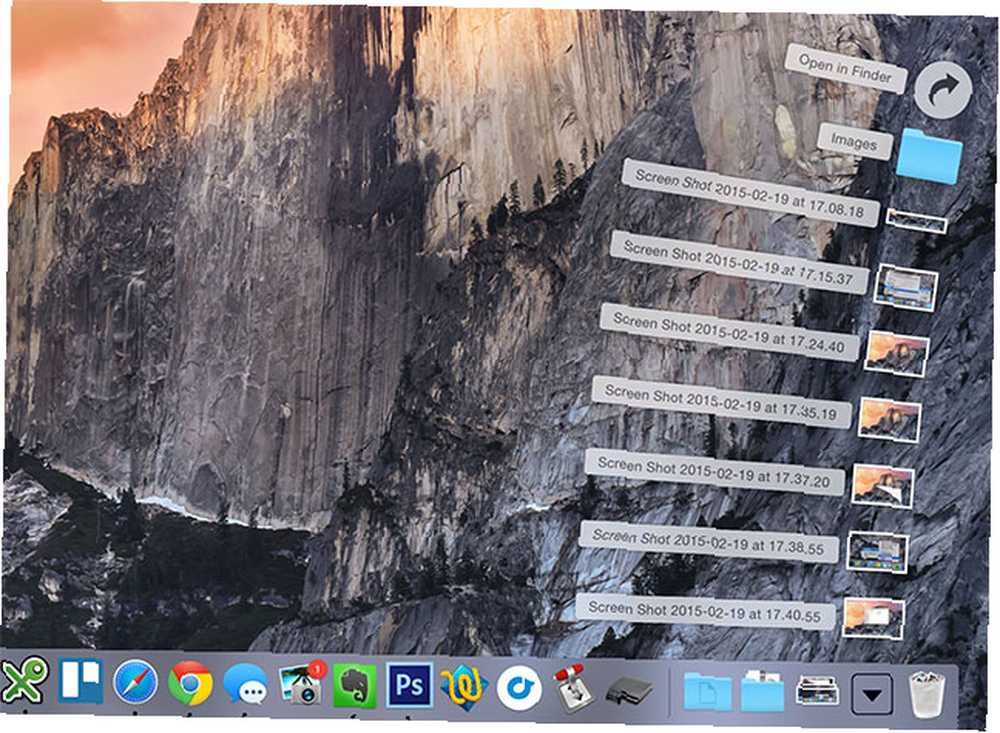
De fleste mapper vil som standard være et gitter, der giver en forhåndsvisning af billeder, men ikke er ideel til at navigere i masser af mapper. Du kan ændre dette til Vis indhold som: Liste eller fan (afbildet ovenfor) i menuen med to fingre med klik. Du kan også bruge Sorter efter attribut for at ændre den rækkefølge, som dine varer vises i.
At fastlægge dine downloads som en stak er en af de bedste ting, du kan gøre for din arbejdsgang, og det samme kunne siges for skrivebordet (hvis du bruger det), Dropbox, Google Drive og lignende skybaseret lagerplads.
Flyt, automatisk skjul og andre indstillinger
Du kan flytte din dock til venstre eller højre af skærmen, ud over at lade den ligge på bunden. Personligt finder jeg en dock, der er monteret på siden af min skærm, optager mindre brugbar plads og reducerer distraktioner, mens jeg arbejder på min Mac Kan ikke få noget gjort? Blokerer distraktioner med fokus på Mac Kan ikke få noget gjort? Bloker distraktioner med fokus for Mac Tving dig selv til at arbejde i stedet for at gennemse. Fokus er en Mac-app, der blokerer for distraherende websteder, der viser dig et inspirationsbud, når du prøver at besøge et sted, du ikke burde. . Du kan også aktivere Forstørrelse, som fremhæver, hvad der er under din markør ved at forstørre det.
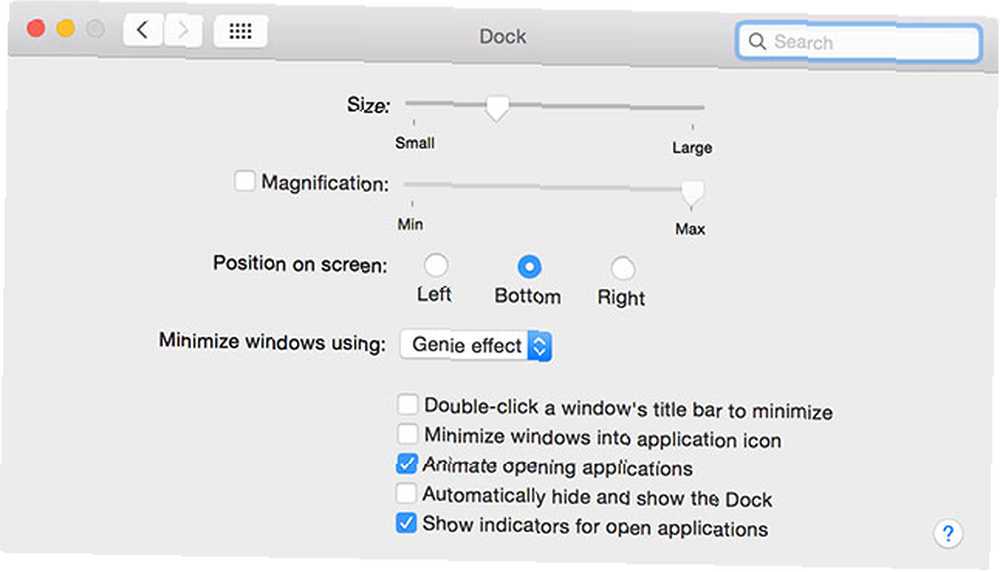
Du finder disse indstillinger under Systemindstillinger> Dock blandt andre - som muligheden for at ændre dokstørrelse, skifte mellem animationer og automatisk skjule dokken, når den ikke er i brug, hvilket kræver, at du holder musen i det umiddelbare område for at få adgang til.
Elsker det eller hader det, dock kan gøre meget for din produktivitet. Gik vi glip af nogen fantastiske docktips og tricks? Fortæl os i kommentarerne.











